
Xếp hàng đợi cho các bài hát của bạn trong Nhạc trên máy Mac
Sử dụng hàng đợi Phát tiếp theo để xem danh sách các bài hát sắp tới, thêm các bài hát và video vào hàng đợi, cũng như xem nội dung bạn đã phát gần đây. Ví dụ: nếu bạn đang nghe một playlist, bạn có thể chọn album để chuyển sang sau khi phát xong bài hát hiện tại. Khi kết thúc album, Nhạc tiếp tục phát playlist.
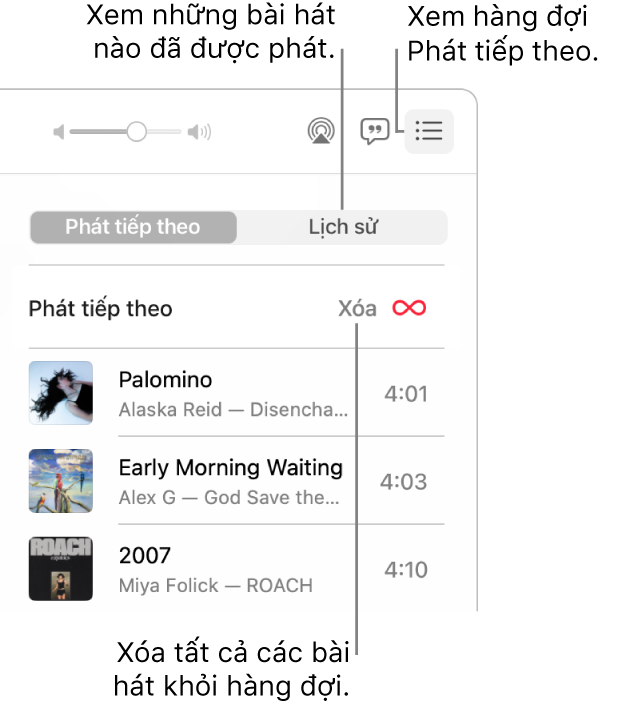
Sử dụng hàng đợi
Trong ứng dụng Nhạc
 trên máy Mac của bạn, hãy phát nhạc từ thư viện của bạn, truyền phát nhạc từ Apple Music hoặc phát đĩa CD.
trên máy Mac của bạn, hãy phát nhạc từ thư viện của bạn, truyền phát nhạc từ Apple Music hoặc phát đĩa CD.Ghi chú: Bài hát cần đang phát trước khi bạn có thể sử dụng hàng đợi Phát tiếp theo.
Bấm vào nút Phát tiếp theo
 , bấm vào Phát tiếp theo, sau đó bấm hai lần vào một bài hát để phát bài hát đó và các bài hát tiếp theo.
, bấm vào Phát tiếp theo, sau đó bấm hai lần vào một bài hát để phát bài hát đó và các bài hát tiếp theo.Để sắp xếp lại danh sách, hãy kéo các bài hát theo thứ tự bạn muốn.
Bấm lại vào nút Phát tiếp theo để đóng hàng đợi.
Sử dụng Tự động phát
Nếu bạn là người đăng ký Apple Music và bạn không chắc nội dung sẽ phát tiếp theo, hãy sử dụng Tự động phát. Sau khi bạn phát nội dung nào đó, Tự động phát sẽ thêm các bài hát tương tự và phát chúng ở cuối hàng đợi. Khi Tự động phát được bật và bài hát đang phát, biểu tượng Tự động phát ![]() sẽ xuất hiện trong hàng đợi Phát tiếp theo.
sẽ xuất hiện trong hàng đợi Phát tiếp theo.
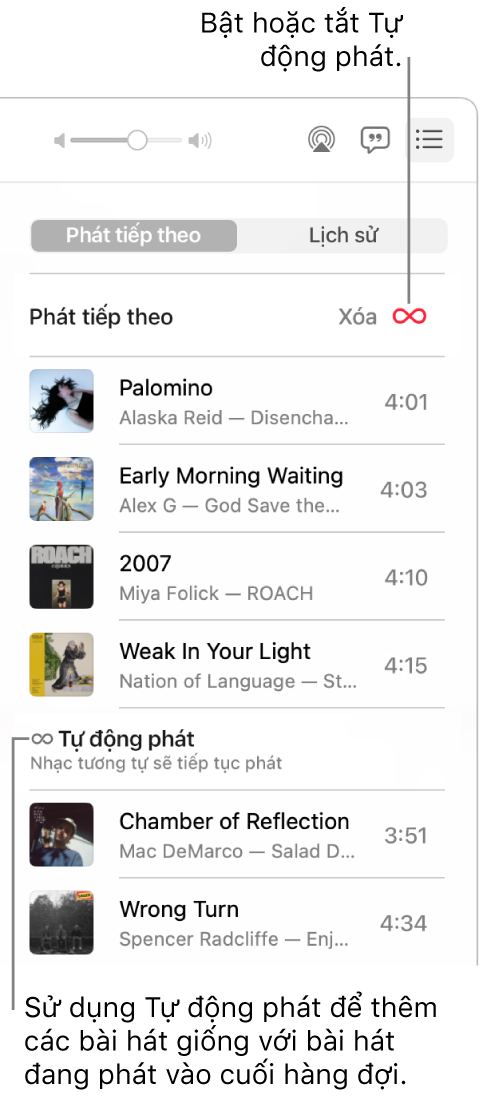
Trong ứng dụng Nhạc
 trên máy Mac của bạn, hãy phát nhạc từ thư viện của bạn, truyền phát nhạc từ Apple Music hoặc phát đĩa CD.
trên máy Mac của bạn, hãy phát nhạc từ thư viện của bạn, truyền phát nhạc từ Apple Music hoặc phát đĩa CD.Ghi chú: Bài hát cần đang phát trước khi bạn có thể sử dụng hàng đợi Phát tiếp theo.
Bấm vào nút Phát tiếp theo
 , bấm vào Phát tiếp theo, sau đó bấm vào nút Tự động phát
, bấm vào Phát tiếp theo, sau đó bấm vào nút Tự động phát  ở đầu hàng đợi để bật Tự động phát.
ở đầu hàng đợi để bật Tự động phát.Khi Tự động phát được bật, nút sẽ thay đổi màu. Bấm lại vào đó để tắt tính năng.
Ghi chú: Khi bạn tắt Tự động phát trên một thiết bị sử dụng ID Apple của mình - ví dụ: iPhone - Tự động phát sẽ bị tắt trên tất cả các thiết bị khác sử dụng cùng một ID Apple.
Thêm nhạc vào và quản lý hàng đợi
Trong ứng dụng Nhạc
 trên máy Mac của bạn, hãy duyệt nhạc trong Apple Music hoặc thư viện của bạn, bấm vào nút Thêm (nút đó trông giống như này
trên máy Mac của bạn, hãy duyệt nhạc trong Apple Music hoặc thư viện của bạn, bấm vào nút Thêm (nút đó trông giống như này  hoặc như này
hoặc như này  ), sau đó thực hiện một trong các tác vụ sau:
), sau đó thực hiện một trong các tác vụ sau:Thêm nhạc vào đầu hàng đợi: Chọn Phát tiếp theo.
Thêm nhạc vào cuối hàng đợi: Chọn Phát cuối cùng.
Bấm vào nút Phát tiếp theo
 , bấm vào Phát tiếp theo, sau đó thực hiện bất kỳ tác vụ nào sau đây:
, bấm vào Phát tiếp theo, sau đó thực hiện bất kỳ tác vụ nào sau đây:Thay đổi thứ tự của bài hát trong hàng đợi: Kéo các bài hát theo thứ tự bạn muốn.
Xóa bài hát khỏi hàng đợi: Chọn bài hát, sau đó nhấn phím Delete.
Xóa tất cả các bài hát khỏi hàng đợi: Bấm vào liên kết Xóa ở đầu hàng đợi.
Ghi chú: Để xóa một phần của hàng đợi, hãy bấm vào Xóa bên cạnh album hoặc playlist.
Mẹo: Để thêm bài hát hoặc album từ thư viện của bạn vào hàng đợi Phát tiếp theo, hãy kéo mục vào phần trên cùng ở giữa cửa sổ Nhạc cho tới khi đường viền được tô sáng xuất hiện.

Xem nội dung bạn đã phát gần đây
Trong ứng dụng Nhạc
 trên máy Mac của bạn, hãy bấm vào nút Phát tiếp theo
trên máy Mac của bạn, hãy bấm vào nút Phát tiếp theo  , sau đó bấm vào Lịch sử.
, sau đó bấm vào Lịch sử.
Nếu bạn thoát ứng dụng Nhạc, hàng đợi Phát tiếp theo tự động được lưu cho lần tiếp theo khi bạn mở ứng dụng Nhạc.